
Webサービスを自分で作ったので、紹介資料も自分で作って公開します【パワポファイルとデザイン解説付き】
現在、私がサービス開発中のポケットサイズのプレゼン資料ダウンロードサイト「ポケプレ|Pokepre」ですが、ホームページだけでなく、ご紹介や検討用に資料をご用意いたしました。
ん~我ながらかわいい!!
ポケプレでは、このようなパワポテンプレートがダウンロードし放題ですので、事前登録いただけると嬉しいです。
と宣伝はここまでにして、本日は私がどのように思考しながら、このようなWebサービス(Saas)の資料を作成しているのか、実例をもとに解説いたします。ポケプレは私自身が開発して、運営しているサービスなので、これ以上、ふさわしい実践例はないと思います!
それでは、はじめます。
事前準備|カラー選択とコンセプトへの合致
まず、色合いについて。一般的に黄色は、明るいポップなイメージがあるため、ビジネスシーン(特に、BtoB)では、まず使われないのですが、今回はかなり工夫をして仕上げてみました。
そもそも、ポケプレは特に資料を作成することが多い若手営業、企画、SE、あるいはフリーランスの方に気軽に使ってほしいという思いですので、ホームページも資料も明るい印象に統一しています。

まず、表紙ですが、黄色を文字色にするとどうしても視認性が悪くなりますので、黄色は背景色として使いました。そのため、文字の色は黒に統一できます。しかし、それでも黄色と文字の黒だけだと、さすがに軽すぎて、どうしても締りが足りなかったため、アクセントカラー青と赤でサブタイトルやメッセージを付与しました。
こうして完成したのが、この表紙デザインになります。
ちなみにスライドサイズは4:3になっています。16:9と悩んだのですが、どちらのバージョンも作成するのは現状の私のリソースでは不可能のため、止む無く4:3にしました。パワポ資料においては、ごく最近は4:3比率への回帰もあるのと、ホームページのサムネイル画像のみ16:9として、資料自体は4:3というかなり変則的になってしまったのですが、工数とデザイン性のバランスが一番取れていると判断しました。
1|目次デザイン
先ほど述べた通り、黄色は視認性が悪く文字色には使えません。かといって青や赤文字にしたら、全体のカラーイメージが損なわれてしまいます。この時使えるテクニックが文字の下線に黄色を使用します!

スライド全体のカラーイメージは黄色のまま、ちゃんと目次番号が強調されて見やすくなりますね。超カンタンなおすすめテクニックです。
2|結論を先に持ってくる
サービス紹介資料では一番最初にサービスの内容を説明します。提案書と違って「よくある課題」「現状の理解」等は後半で大丈夫です。読者はタイトルを見て「ポケプレってそもそも何それ?」と感じているわけですから、真っ先にそれに対して回答します。

システム業界だけかもしれませんが、左部分の画像のように、パソコンの画面の中に自分たちのサービストップページを埋め込んだ画像(いわゆるモックアップ画像)を用意することが多いです。
ただ製品/サービスの説明をするより、こうするだけで「ああ、なんかWebサイト、Webサービスなんだな」と具体的にイメージさせることが可能です。
特長、メリットなども非常に重要な内容なので、前半に持って来ます。表現は、ホームページと同じにしました。ここはデザインを凝るようなところでもないため、箇条書きで3分で作りました。

3|いかに課題を深堀できるか
次に、5スライド目。サービス内容やメリットが理解できた後は、自分事として、共感してもらうことが必要です。そのため、よくある課題を問いかけるスライドを用意しました。「こういう課題ってよくありますよね?」「こういう時って大変じゃないないですか?」という具合です。
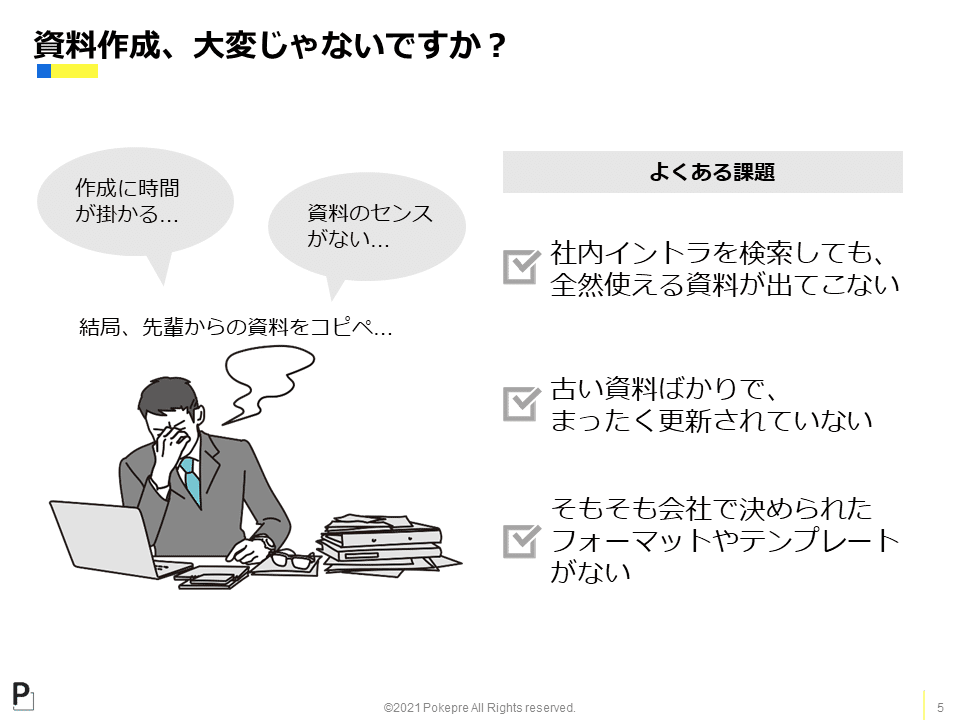
ちなみにこの記載内容は、ほぼ私の実体験がもとになっています。「資料作成に時間が掛かる」「資料作成は難しい」みたいなシンプルに記載してもよいのですが、実体験があるので少し具体的に書いてみました。
長くなり過ぎる嫌いもありますが、具体的な方が読者もイメージしやすいですし、何より課題の質を高めることで、読者の視座が高まり、それはサービスの付加価値アップにもつながります。
〈これでもOKだが〉 「資料作成に時間が掛かる」「資料作成は難しい」 ▼ 〈より具体的に課題の視座を高める〉 「上司から言われて提案書を作ることになったが、中々完成せず、残業ばかりになっている」「社内イントラを見たら、古かったり、変なスライドばかり…自分の提案書に使えない」
4|導入効果
今回の資料の中では、多少オリジナリティのあるスライドデザインになりました。

左側をBefore、右側をAfterにして、時間や工数が減る、効果があったという変化がよくわかるデザインです。
今回は、かなり欲張って①資料作成時間の削減、②(余った時間で)本業への注力③資料のデザイン・クオリティアップの3つのメリットを一つのデザインの中に詰め込みました。
そのほかのポイントですが、導入効果は極力数字で記載しましょう。これだと資料作成時間1/3ですね。
ビジネス(特にBtoB)においては、営業管理システムなら売上UP、生産管理システムなら在庫数量の減少等、数字があるだけで全然印象が違います。また、導入実績社数・利用ユーザー数を公開できる場合には、導入事例のようなスライドを作成し、そこに記載しましょう。
5|機能や細かい補足
ここまでサービス紹介資料の8割は完成です。ここから導入事例、導入メリット、他社との差別化のようなスライドを設け、これまでの主題を補足していきます。ただ、残念ながらポケプレにはあまり公開できる事例のようなものがありませんので、機能一覧および掲載資料一覧を記載しています。


少し注意点ですが、BtoB/BtoCに関わらず、製品内容や細かな機能は、お客様に提示する資料ではもちろん必要なのですが、オープン公開することはあまりありません。「競合企業も見ているためノウハウが漏れる」「製造の機密技術情報などが記載されている場合がある」「お客様にフォローする際に細かな機能は説明する」等がその理由です。
6|スケジュールと申し込みの流れを記載
製品/サービスの機能や数字の説明だけでは、サービス紹介資料としては実は不十分です。資料の後半では、実際にサービスを使ってもらうイメージを持ってもらったり、きちんと検討してもらうために、製品/サービス以外のことを説明する必要があります。つまり、
✓申し込みの流れ ✓料金・価格体系 ✓保守・サポート内容 ✓導入期間・スケジュール ✓よくあるご質問
などです。人間はこれらの情報もすべて考慮して「ああこのサービスはうちに合ってそうだな」「購入したいけど、いつからはじめようかな」と判断して動くことができます。
ただ、ポケプレはまだプレオープン前の段階のため、申込の流れや料金スライドはありません。個人で運営しているサービスのため、保守サポートの説明スライドもありません。。。
悩んだ結果、プレオープンや今後の展望のイメージを持ってもらうため、ロードマップをスライドに入れることにしました。

黄色と青のコントラストがデザイン的に気に入っています。
7|最終ページと申し込み方法
最終ページでは、企業ロゴや企業の問い合わせ先を入れて占めるパターンが圧倒的に多いです。ポケプレもそれにならってロゴで締めてみました。

特にWebサービスやSaasサービスで、無料トライアルや別資料ダウンロードなどがある場合は、そのURLや問い合わせ先を記載しておきましょう。
QRは印刷配布用の大きさのため、もしPC画面で見ている方は以下がURLになります。
8|まとめ
最後に、ポケットサイズ(4~10ページ)というコンセプトに合うよう、余計なページ数が増えてないことを確認して、完成です。
pptxファイルは一番上のGoogleドライブリンクから自由にダウンロードできますので、テンプレートとして使用いただいても大丈夫です。
ご参考に頂ければ幸いです。
<本日の内容>星4つ★★★★☆
「資料作成を得意スキルに、職場で一目置かれる」
この記事が気に入ったらサポートをしてみませんか?
